Grammarly là ứng dụng gì? Có công dụng thế nào? Cách cài đặt ra sao? và một số vấn đề liên quan. Đây chắc hẳn là vấn đề khiến nhiều người thắc mắc. Để có đáp án cho những câu hỏi này mời các bạn cùng Zenda tham khảo bài viết dưới đây!
1. Grammarly là ứng dụng gì?

Grammarly là công cụ dùng để kiểm tra, check lỗi chính tả khi các bạn viết tiếng Anh. Công cụ này hỗ trợ người dùng trên nhiều nền tảng, bao gồm trình duyệt, Word, Outlook , Windows, Mac và các hệ điều hành dành cho điện thoại. Khi các bạn sử dụng app Grammarly trên trình duyệt thì việc bạn viết email bằng tiếng Anh, hay đăng các bài viết bằng tiếng Anh sẽ được công cụ kiểm tra về chính tả và ngữ pháp.
App Grammarly cung cấp cho bạn khả năng kiểm tra ngữ pháp có độ chính xác cao, kiểm tra các lỗi chính tả theo đúng ngữ cảnh, hay bạn đã sử dụng từ vựng đã đúng hay chưa. Điều này sẽ giúp các bạn tự tin hơn về bài tiếng anh của mình khi sử dụng Grammarly kiểm tra.
2. Lợi ích của Grammarly
Dưới đây là một số lợi ích của ứng dụng Grammarly dành cho người dùng:
- Chỉnh sửa những lỗi ngữ pháp, chính tả, từ vựng trong một câu hoặc toàn đoạn văn bằng Tiếng Anh.
- Ứng dụng phù hợp trên nhiều nền tảng và các trình duyệt khác nhau: Có thể sử dụng được trực tiếp trên web, hay điện thoại,…
- Tính năng trong app hoàn toàn miễn phí và khá đầy đủ.
- Dễ dàng cài đặt và có thể cài add-on vào các nền tảng để tự động kiểm tra lỗi ngữ pháp hoặc chính tả khi bạn gõ văn bản Tiếng Anh.
- Hiển thị chi tiết lỗi sai và cách sửa lại chính tả và ngữ pháp cho đúng nhanh chóng.
3. Cách cài đặt app Grammarly trên máy tính
Để cài đặt app trước hết bạn hãy truy cập vào đường link dưới đây:
Bước 1:
Tại giao diện chính các bạn nhấn nút Free Download để tải app Grammarly về máy.
Bước 2:

Tiếp đến, công cụ sẽ yêu cầu các bạn đăng ký sử dụng tài khoản miễn phí. Bạn hãy nhập tên, địa chỉ email và mật khẩu tài khoản rồi nhấn Sign Up để tạo tài khoản sử dụng Grammarly cho mình.
Bước 3:
Bạn hãy chờ công cụ tải xuống trên máy tính thông báo hoàn thành, sau đó bạn click vào file Setup .exe Grammarly trong thư mục download trên máy tính.
Sau đó, bạn nhấn Get Started để sử dụng app Grammarly.
Bước 4:
Sau đó các bạn sẽ được hỏi có muốn sử dụng Grammarly cho phần mềm Word và Outlook hay không, nếu bạn không muốn dùng cho chương trình nào thì bạn bỏ tích rồi nhấn vào Install.
Cuối cùng các bạn chờ quá trình cài đặt Grammarly trên máy tính hoàn thành.
Bước 5:

Để có thể sử dụng được app Grammarly, bạn sẽ cần phải đăng nhập tài khoản đã đăng ký Grammarly. Nhấn vào Log in.
Khi bạn đã hoàn thành xong toàn bộ quá trình cài đặt, màn hình chính sẽ xuất hiện giao diện như dưới. Nhấn vào Finish để hoàn thành.
4. Cách sử dụng app Grammarly trong Google Docs
Một trong các cách tốt nhất để bạn sử dụng Grammarly là dùng bên trong Google Docs (hay Google Tài liệu). Nếu các bạn dùng Google Tài liệu để viết bài hàng ngày, công cụ này sẽ đặc biệt hữu ích. Bởi vì, nó giúp các bạn tiết kiệm được thời gian, bằng cách loại bỏ việc bạn phải sao chép và dán văn bản vào ứng dụng. Tất cả những gì các bạn cần làm là cài đặt app Grammarly bên trong Google Documents.
Giờ đây, các bạn đã có thể sẵn sàng sử dụng Grammarly ở bất kỳ đâu. Sau khi bạn đăng nhập vào Google Documents và mở một tài liệu nào đó, bạn sẽ dễ dàng thấy biểu tượng Grammarly tự động xuất hiện ở dưới cùng bên phải của màn hình.
Biểu tượng này sẽ có một số công dụng và dấu hiệu nhận biết như sau:
- Biểu tượng hiện đang load: Điều này có nghĩa là app Grammarly của bạn đang tích cực kiểm tra văn bản. Trong vài giây, app sẽ cung cấp cho các bạn một báo cáo.
- Biểu tượng icon màu xanh lá cây: Điều này có nghĩa là văn bản không có một sai sót nào được tìm thấy.
- Biểu tượng icon màu vàng với một con số: Điều này có nghĩa là bài viết của bạn có các lỗi nhỏ. Con số này sẽ cho bạn biết có bao nhiêu lỗi trong văn bản.
- Biểu tượng icon màu đỏ với một con số: Điều này có nghĩa là bài viết của bạn có các lỗi nghiêm trọng mà các bạn nên sửa ngay. Cũng gần giống như biểu tượng màu vàng, con số này sẽ cho bạn biết có bao nhiêu lỗi nghiêm trọng đang tồn tại trong bài viết của bạn.
Để có thể sử dụng Grammarly, tất cả những gì các bạn phải làm đó là bắt đầu nhập. Khi các bạn làm việc, app sẽ đánh dấu vào những lỗi sai và đưa ra các khuyến nghị. Ví dụ, các bạn có thể thấy một từ nào đó sai chính tả được gạch dưới màu đỏ, đây là một lỗi ngữ pháp nghiêm trọng.
Bạn chỉ cần nhấp vào từ được app gạch chân để xem đề xuất chính xác. Sau đó, bạn có thể chọn một đề xuất trong list để thực hiện chỉnh sửa hoặc chọn vào Dismiss để xóa nó đi. Ngoài ra, để có thể thể sử dụng nhiều tính năng sửa chữa cao cấp hơn bạn có thể đăng ký gói Premium để trải nghiệm.
Bài viết trên đây là về Grammarly là ứng dụng gì? Cách cài đặt như thế nào? Zenda hy vọng những thông tin về bài trên có thể giúp các bạn tìm cho mình được app chỉnh sửa ngữ pháp phù hợp.
Bài viết tham khảo:
Ứng dụng Shimeji là gì? Có những đặc điểm gì nổi bật?
Steam 2022 là gì? Cách tạo tài khoản như thế nào?
“Custom Cursor” thay đổi, tùy chỉnh con trỏ chuột trong nháy mắt
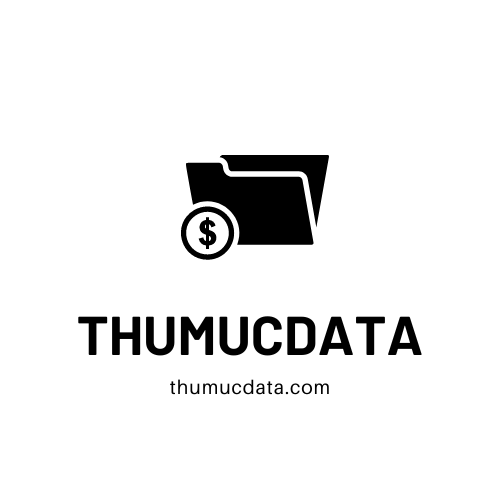
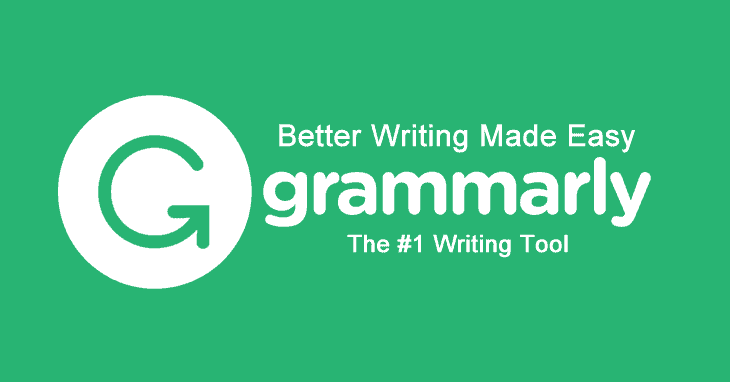

Bài viết liên quan
News Phần Mềm Khác
Hiren’s BootCD 15.2 là ứng dụng gì?
Chắc có lẽ cụm từ Hiren’s BootCD 15.2 khá xa lạ với nhiều người, đây [...]
News Phần Mềm Khác
Edraw Mind Map ứng dụng vẽ sơ đồ tư duy hoàn hảo
Bạn là người không giỏi sử dụng các phần mềm thiết kế chuyên nghiệp như [...]
Phần Mềm Khác
Driver Easy pro là phần mềm gì?
Driver Easy pro là phần mềm gì? Đây là phần mềm hỗ trợ các bạn [...]
Phần Mềm Khác
iTools 4 ứng dụng chuyển đổi dữ liệu hoàn hảo
Bạn cảm thấy mệt mỏi, đau đầu vì phải tốn quá nhiều thời và công [...]
Đồ Họa News
Corel X8 có gì nổi bật?
Corel X8 có gì mới mà khiến nhiều bạn trẻ lùng sục đến vây? Bản [...]
Phần Mềm Khác
Guitar pro- ứng dụng mô phỏng âm thanh hàng đầu
Bạn tò mò không biết ứng dụng Guitar pro là ứng dụng như thế nào? [...]
Phần Mềm Khác
Adobe Acrobat Pro DC là ứng dụng gì?
Bạn đang tìm kiếm một phần mềm để tạo và quản lý các tài liệu [...]
Phần Mềm Khác
Telegram 4.0 (34 bit) sử dụng có khó hay không?
Telegram 4.0 (34 bit) là ứng dụng nhắn tin và gọi điện mà người dùng [...]